
Innholdsfortegnelse:
- Trinn 1: Nødvendig materiale - for det meste reddet for dette prosjektet
- Trinn 2: Nødvendig verktøy
- Trinn 3: Demontering av sollys
- Trinn 4: Kretsdiagram, krets for spenningsdeler og testing
- Trinn 5: Klargjøring av batteriboks for LED og USB -matekabel
- Trinn 6: Tørrmontering av motstandsdeleren, USB og batteritilkoblinger
- Trinn 7: Sluttmontering og testing
- Trinn 8: Installasjon og siste tanker
- Forfatter John Day [email protected].
- Public 2024-01-30 11:20.
- Sist endret 2025-01-23 15:02.
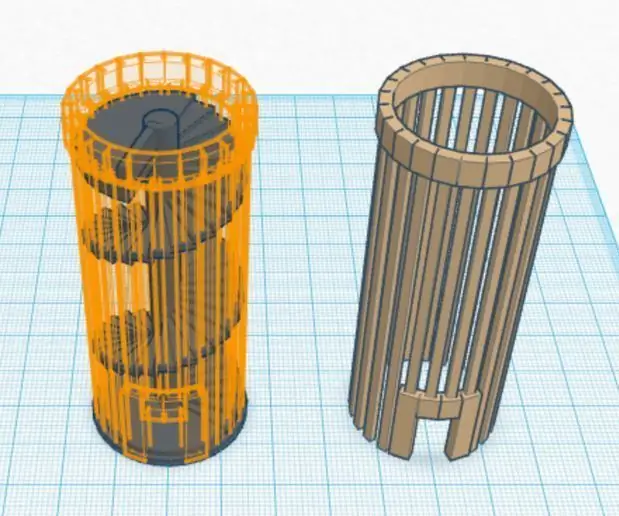
Under et strømbrudd nylig, i de mørkeste dypene i kjelleren min … hadde et lys vært veldig nyttig. Dessverre var lommelykten min noen få mørke rom unna. Jeg famlet litt rundt, fant lyset og tok meg til familierommet. Min kone hadde 3 lys som brant, og vi satt og lurte på når strømmen skulle komme på igjen. Det var da jeg begynte å planlegge en løsning på dette mørke dilemmaet.
Trinn 1: Nødvendig materiale - for det meste reddet for dette prosjektet
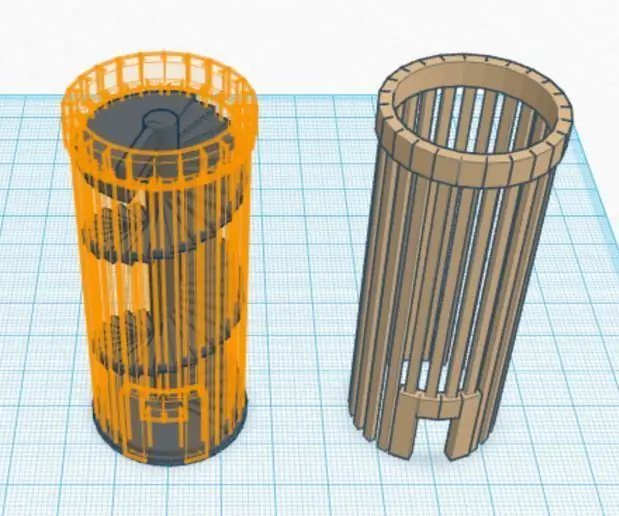
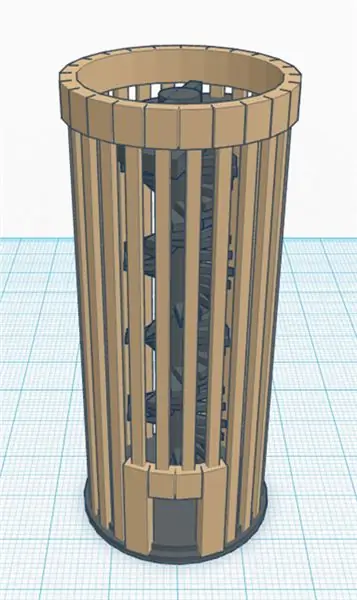
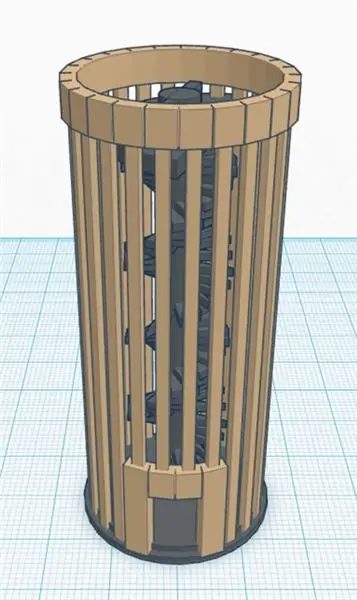
For dette prosjektet vil jeg bruke et forlatt sollysarmatur for hovedkretsen, og en rettvinklet USB -strømforsyning.
Batteriet er et standard sollysbatteri som gir likestrøm når vekselstrømmen går ut.
1- rettvinklet USB-lader 5 VDC på 1 amp utgang.
1-USB-A hann-kabel eller kontakt (https://bc-robotics.com/shop/usb-diy-slim-connector-shell-m-plug/)
1- sollysarmatur - jeg hadde flere med mislykkede solcellepaneler for hånden.
1-2 AA -batteriholder med bryter - jeg hadde noen få fra noen butikklys i dollar.
1-800 til 1, 400 mAh NiMH-batteri (dette kan variere mellom forskjellige sollys)
1 - 2 K ohm 1/4 watt motstand.
1 - 3,9 K ohm 1/4 watt motstand.
22 gauge hook up wire, heat shrink.
Trinn 2: Nødvendig verktøy

Lodde- og loddestasjon.
Limpistol og limpinne.
Bor og bor.
Liten rund fil.
3. hånd - nyttig som navnet antyder.
Kirurgisk klemme eller nåletang.
Skjærebrett - jeg har en kassert plast som jeg bruker på benken min når jeg borer og kutter.
Digital volt, amp, ohm meter - Jeg brukte en måler for strømtrekk og en andre for spenningsavlesninger.
Brødbrett og hoppetråder for testing.
Trinn 3: Demontering av sollys




Jeg hadde reparert omtrent seks av elleve solcelleanlegg for en venn, og da jeg testet dem på en solrik dag, la jeg merke til at flere sluttet å fungere. Etter noen tester oppdaget jeg at solcellepanelene hadde mistet utgangsspenningen etter oppvarming i solen. Jeg prøvde å finne feilpunktet, men kunne ikke utføre en pålitelig løsning. Jeg hadde 5 armaturer med fungerende lysdioder og QX5252f -kontrollere. Dette vil gi hovedkretsen for dette belysningsprosjektet.
Jeg klippet ledningene til solcellepanelet og la til gul varmekrymping slik at jeg kunne identifisere ledningene til kontrollerkortet. Jeg kuttet også + og - ledningen fra batteriholderen. Lysdioden forble tilkoblet kontrollerkortet. Jeg måtte skrape vekk plasten som holdt lysdioden på plass, den var ganske enkel å gjøre uten å skade noe.
Nå var kontrolleren klar til å teste med USB -strømforsyningen som batterilader, i stedet for solcellepanelet.
TIPS: Sørg for å søke på QX5252f online, det er en veldig unik integrert krets.
Trinn 4: Kretsdiagram, krets for spenningsdeler og testing



Jeg studerte flere steder for å finne ut mer om sollys, og hvordan du lader NiMH -batterier. Til slutt bestemte jeg meg for at jeg ville holde ladningsspenningen på omtrent 1,4 vdc til 1,6 vdc, og ladestrømmen under 1 mA.
Siden lyset ville bli brukt svært sjelden, var ikke en rask oppladning ønsket.
Motstandsverdiene som kreves i dette tilfellet var 3, 900 ohm (3K9) og 2 000 ohm (2K).
Jeg monterte motstandene på et brødbrett, koblet ledningene fra det berørte kretskortet til brødbrettet som i vedlagte skjematisk.
Jeg koblet deretter 5 vdc fra plug -in USB -strømforsyningen til spenningsdeleren og la til batteriet.
LED -lyset var av som det skulle være da spenningsdeleren som var koblet til SOL -inngangsterminalen på kretskortet etterlignet spenningen som en solcelle i sollys ville gi.
Jeg koblet deretter fra 5 vdc USB -strømforsyningen, og LED -en ble slått på som den skulle.
Jeg la deretter til volt og ampere og bekreftet at avlesningene lignet på beregnede verdier.
Det var nå på tide å sette prosjektet sammen!
Merk: For å spare plass ved å feste motstandene til kretskortet, tvunnet jeg dem sammen som på bildet.
Trinn 5: Klargjøring av batteriboks for LED og USB -matekabel



Kanskje det var flaks, kanskje effektiv tenkning; LED -en passer på plass med bare mindre klipping og arkivering i tomrommet under glidebryteren. Jeg boret hullet for å la lysdioden skinne gjennom batteriboksen, og fortsatt bruke skyvebryteren.
Siden det bare var nødvendig med 1 AA NiMH -batteri, kunne jeg bruke den andre halvdelen av holderen til å installere PCB og spenningsdeler for sollys. Jeg trengte å vinkle hullet for USB -kabelen inn i PCB -siden av batteriholderen. Jeg lot den runde filen være på plass for å vise vinkelen jeg holdt boret i. Det var noe mindre arkivering nødvendig, men USB -kablene var akkurat der jeg trengte det for tilkobling til PCB og spenningsdeler.
Trinn 6: Tørrmontering av motstandsdeleren, USB og batteritilkoblinger
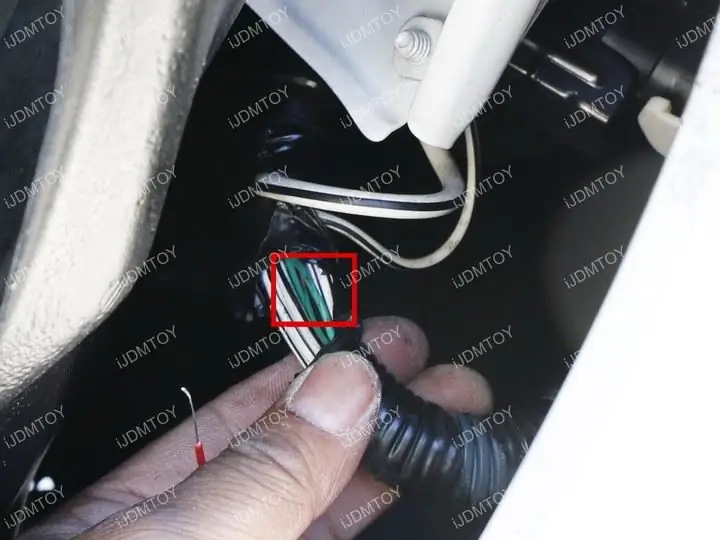


Denne delen er litt vanskelig, men med tålmodighet var det rett frem.
Jeg brettet ledningene i retningen der de måtte være tilkoblet.
Bildene kan være misvisende, da jeg snudde boksen for å hjelpe med vinkelen for lodding av hver tilkobling.
Det var klart at jeg kunne bruke PCB -tilkoblingene til å installere spenningsdeleren og spare plass.
Jeg loddet ledningene som ville ha koblet seg til solcellen (de hadde den gule varmen krympet på dem).
Enkeltledningen fra 2K I loddet til hullet som solcellens negative svarte bly var.
Merk: Det er her den svarte USB -kabelen vil bli loddet senere.
2K med 3K9 skillelinje gikk til hullet som solcellens positive hvite bly var.
Merk: Den andre 3K9 -ledningen er åpen for nå … denne kobles til den røde USB + -ledningen.
Forsiktig her: USB A -kontakten må være tørrpasset for å koble til USB -støpselet for å få en tettsittende passform, men la batteriboksen være sentrert på strømforsyningen. Vi vil bruke varmt lim senere for å sikre dette i den endelige forsamlingen.
Det er her en kirurgisk klemme eller nåletang hjelper med USB A -tilkoblingene.
-plasser batteriboksen slik at du kan holde den svarte USB -kabelen og lodde den til den enkle 2K -motstandsledningen.
-så lodd den røde USB + -ledningen til den åpne 3K9 -motstandsledningen.
Legg til varmekrymping over tilkoblingene for å forhindre sjansen for at ledninger kortsluttes.
Den svarte batteriledningen kan loddes til busslisten som kobles til fjærterminalen, som på bildet.
Det hvite batteriet + ledningen kan loddes til den åpne kontakten på glidebryteren.
Sett inn batteriet, og med skyvebryteren i på -posisjon, bør LED -lampen lyse.
Vi er da klare for den siste monteringen.
Trinn 7: Sluttmontering og testing

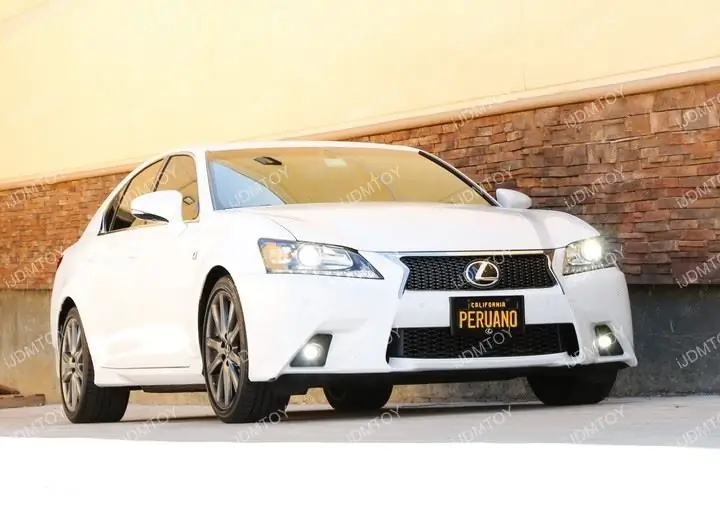

De to første bildene viser hvordan batteriboksen og USB A -kontakten må plasseres og smeltes limes på plass.
Du kan se limet på det andre bildet spesielt.
Merk: USB A er bare limt til batteriboksen. Jeg limte ikke batteriboksen til USB -laderen, slik at batteriboksen kunne fjernes for service eller batteribytte.
Testing:
Flytt strømbryteren på batteriboksen til På -posisjonen, og LED -lampen skal lyse.
Koble batteriboksens lysenhet til USB -laderen, og koble den til stikkontakten.
Lysdioden skal slukke, og er nå klar til bruk.
Trinn 8: Installasjon og siste tanker
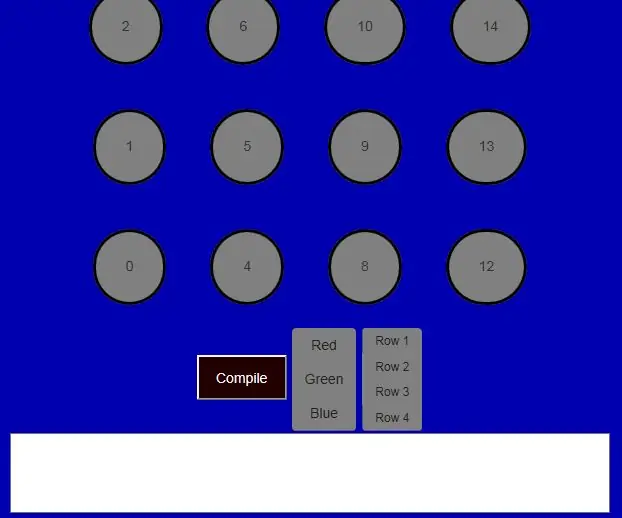
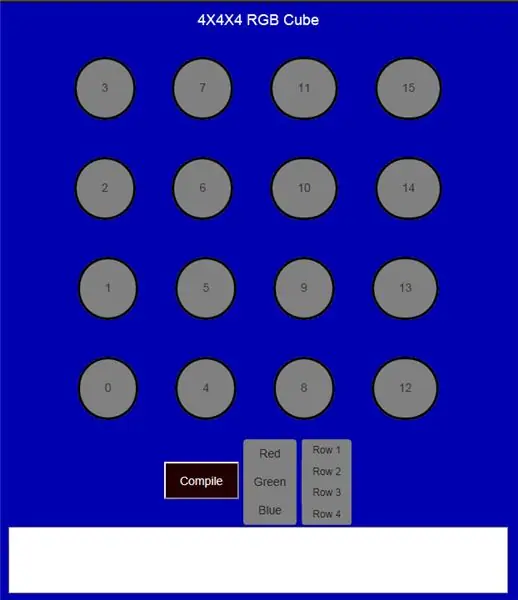
Installasjon:
Jeg installerte strømbrudd, LED -lys med batteristøtte i stikkontakten i kjelleren og føler meg bedre kjent med at banen blir klart definert neste gang strømmen svikter.
Siste tanker:
Jeg er godt klar over at jeg kunne ha kjøpt et lignende produkt for omtrent $ 20, men jeg likte læringsopplevelsen OG brukte noen redde deler og stykker fra "deleboksen".
Anbefalt:
Raspberry Pi -eske med kjølevifte med CPU -temperaturindikator: 10 trinn (med bilder)

Raspberry Pi-eske med kjølevifte med CPU-temperaturindikator: Jeg hadde introdusert bringebær pi (heretter som RPI) CPU-temperaturindikatorkrets i det forrige prosjektet. Kretsen viser ganske enkelt RPI 4 forskjellige CPU-temperaturnivå som følger.- Grønn LED ble slått på når CPU -temperaturen er innenfor 30 ~
Gratulerer med dagen med vannsynthesizer med MakeyMakey og Scratch: 5 trinn

Gratulerer med dagen på vannsynthesizer med MakeyMakey og Scratch: I stedet for blomster og sang kan du bygge denne installasjonen som en stor overraskelse for bursdager
Plattformspill med uendelige nivåer på GameGo med Makecode Arcade: 5 trinn (med bilder)

Plattformspill med uendelige nivåer på GameGo med Makecode Arcade: GameGo er en Microsoft Makecode -kompatibel retro spillkonsoll utviklet av TinkerGen STEM education. Den er basert på STM32F401RET6 ARM Cortex M4 -brikken og laget for STEM -lærere eller bare folk som liker å ha det gøy med å lage retro videospill
PWM Med ESP32 - Dimmende LED med PWM på ESP 32 Med Arduino IDE: 6 trinn

PWM Med ESP32 | Dimmende LED med PWM på ESP 32 Med Arduino IDE: I denne instruksen vil vi se hvordan du genererer PWM -signaler med ESP32 ved hjelp av Arduino IDE & PWM brukes i utgangspunktet til å generere analog utgang fra hvilken som helst MCU, og den analoge utgangen kan være alt mellom 0V til 3,3V (i tilfelle esp32) & fra
Iron-man med lavt polyetthet med Wifi-kontrollerte LED-striper: 8 trinn (med bilder)

Iron Man med lavt polyetthet med Wifi-kontrollerte LED-striper: Dette interaktive veggkunstverket er omtrent 39 " høy og 24 " bred. Jeg laserskåret treet ved Clemson University Student Makerspace, deretter håndmalte jeg alle trekanter og installerte lysene på baksiden av det. Dette instruerbare
